Vom Zettelkasten zum Informationssystem dank macOS
Fütterungszeit
Zu den wichtigsten Eigenschaften einer guten Notiz-Software zählt, dass sie Informationen möglichst einfach aufnehmen kann – denn sonst verliert das Thema schnell seinen Reiz.
Das Teilen-Menü
Der Notizblock nimmt Information aus allen Richtungen auf – vor allem, wenn eine App das Teilen-Menü unterstützt, Bild 1. Hier wird einfach der Notizblock als Ziel ausgewählt, damit die Informationen in einer neuen Notiz landen. Wählen Sie ganz unten den Befehl Erweiterungen bearbeiten, um nicht genutzte Erweiterungen auszublenden.
App-Links
Noch eleganter sind App-Links. Rufen Sie eine Website in Safari oder einen Inhalt in der Podcast-Anwendung auf. Klicken Sie im Notizblock in einer Notiz auf das Kettensymbol oben rechts, Bild 2 A. Wählen Sie den gewünschten Inhalt, damit er als dekorative Mini-Abbildung gespeichert wird B. Ein Doppelklick führt später zur Website oder zum Podcast.
Schnellnotizen
Sie sind für eine sofortige Erfassung gedacht, ohne dass man sich mit einer Struktur auseinandersetzen muss; die kann später nachgeholt werden. Ab Werk wird eine Schnellnotiz angelegt, indem Sie den Mauszeiger in die rechte untere Bildschirmecke führen.
Wenn Sie eine andere Ecke bevorzugen oder die Funktion sogar abschalten möchten, klicken Sie in der Systemeinstellung Schreibtisch & Dock ganz unten auf die Schaltfläche Aktive Ecken, Bild 3. Oder wie wäre es mit einem Kurzbefehl? Öffnen Sie die Systemeinstellung Tastatur und klicken Sie auf die Schaltfläche Tastaturkurzbefehle. Markieren Sie anschliessend in der linken Spalte den Eintrag Mission Control und teilen Sie der Schnellnotiz ein eigenes Kürzel zu.
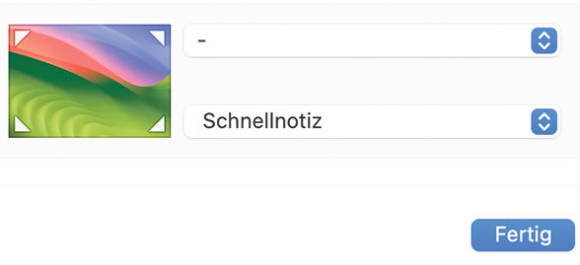
Bild 3: Aktive Ecken erzeugen durch einen Wink mit der Maus eine neue Schnellnotiz
Quelle: PCtipp.ch










